Vous êtes un professionnel et vous voulez utiliser deux comptes Skype au même temps pour mieux gérer vos appels ?
Voulez-vous ouvrir un deuxième compte Skype sans avoir à installer un programme ?
Cela est désormais possible, et cela en quelques secondes !
Vous pouvez même en utilisant cette méthode ouvrir plus de deux Skype au même temps 😉
Utiliser plus de 2 Skype sur son ordinateur :
Création du raccourci :
Pour pouvoir ouvrir plus d’un compte Skype, on doit modifier le raccourci se trouvant sur le Bureau de votre machine.

Si vous n’avez pas encore de raccourci, vous devez créer un.
Ouvrez le dossier d’installation de Skype : C:\Program Files\Skype\Phone

Faites déplacer le fichier exécutable en utilisant le bouton gauche de la souris vers le Bureau.

Puis choisissez “Créer les raccourcis ici“.

Une fois le raccourci créé, ouvrez “Propriétés“.

Puis dans l’onglet “Raccourci“, ajoutez le mot /secondary dans le champs Cible.
Cliquez “OK“.

Maintenant… Utilisez le nouveau Raccourci pour ouvrir Skype.
Voici un exemple, ouvrez le nombre que vous voulez de comptes Skype et amusez-vous !

Et voilà voilou !
Si vous avez des question ou des suggestions n’hésitez surtout pas à les mettre en commentaires 😊




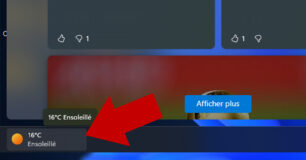
Bonjour,
Il parait que sur la dernière version SKYPE 8.55.0.141 il est impossible de faire cela, à savoir ouvrir 2 ou plus compte SKYPE.
Est ce vrai ?
En tout cas moi j’ai essayé la procédure que vous suggérez et je ne suis pas arriver 2 comptes skype en même temps.
Merci d’avance pour la répond que vous allez me donner
et bonne journée
Bonjour,
Cordialement, Ousmane
J’ai essayer avec la nouvelle versions de Skype et j’ai reçu a avoir deux compte Skype mais le problème est que le autres Skype et j’ai créer avec le raccourcis ne passe pas que dois-je faire ou ce n’est pas possible d’avoir deux compte Skype avec la nouvelle version ??
cible: “c:\programfiles(x86)skype\phone\skype.exe.exe.”
pourquoi s’affiche 2 fois, impossible enregistrer programme pour 2 comptes
et si on a pas skype.exe mais skypestadupfull
j’ai un contact skype qui a le meme nom mais deux photo de profil differrent quand je regarde sur mon skype ordi et i phone.Pouvez vous me l’expliquer merci
Salut je vais essayer et vous informer… 😎
salut
As-tu pensé à laisser un blanc devant /secondary?
Aussi, il faut remettre le programme à sa place initiale et réécrire le chemin (cible) “C:\Program Files\Skype\Phone\Skype.exe” /secondary
Et dans démarrer dans “C:\Program Files\Skype\Phone”
Bonne chance
salut a ts
voila pour créer un deuxieme compte skype
impossible de marquer secondary dans la case corespondante
comment faire dans ce cas la??
Merci de bien vouloir me repondre
Bonjour,
merci pour ce tuto mais cela ne fonctionne pas avec la version de skype ( 6.6.0.106) que j’utilise avec windows 7.
si tu as une solution, je suis preneur
Merci 😊
Bonjour,
Est-il possible de savoir à quelle date a été crée un compte Skype ? …
… et si oui, quelle et la procédure à faire pour le savoir ?
merci.